- Jika Internet Explorer tidak tersambung ke Internet, memeriksa jaringan Anda adalah langkah logis pertama.
- Tetapi bagaimana jika IE adalah satu-satunya yang menolak untuk terhubung sementara browser lain melakukannya? Jelas, konektivitas bukanlah masalahnya.
- Jangan khawatir, kami memiliki tidak kurang dari 3 cara sederhana untuk membuat Internet Explorer terhubung kembali ke Internet.
- Lihat di bawah dan dapatkan lebih banyak dari panduan ini untuk menjelajah seperti seorang profesional.

- Migrasi mudah: gunakan asisten Opera untuk mentransfer data yang keluar, seperti bookmark, kata sandi, dll.
- Optimalkan penggunaan sumber daya: memori RAM Anda digunakan lebih efisien daripada di browser lain
- Privasi yang ditingkatkan: VPN gratis dan tidak terbatas terintegrasi
- Tanpa iklan: Pemblokir Iklan bawaan mempercepat pemuatan halaman dan melindungi dari penambangan data
- Ramah game: Opera GX adalah browser pertama dan terbaik untuk bermain game
- Unduh Opera
Meskipun Anda masih dapat menemukan Internet Explorer 11 di Windows 10, tidak ada cara untuk menggunakan Internet Explorer lama sebagai browser mandiri di Windows 11.
Dengan menyingkir, kami berjanji bagian paling membingungkan dari panduan ini telah selesai, dan mulai sekarang, segalanya akan menjadi jauh lebih mudah.
Jadi, Windows 11 hadir dengan Edge yang sudah diinstal sebelumnya sebagai browser default yang juga mengapa Anda akan melihat itu Internet Explorer membuka Edge sebagai gantinya.
Anda masih dapat menggunakan mode kompatibilitas IE di Win 11 untuk membuka situs dan aplikasi lawas, tetapi bukan IE 11 itu sendiri sebagai aplikasi desktop otonom.
Itu sebabnya manipulasi konvensional seperti mengatur ulang pengaturan IE, menginstal ulang, menonaktifkan add-on, menghapus cookie, dan teknik serupa lainnya yang akan Anda terapkan perbaiki IE crash di Windows 10 tidak benar-benar berfungsi karena tidak lagi berlaku.
Jangan khawatir, kami punya beberapa trik yang bisa Anda coba. Sebenarnya, berikut adalah 3 cara sederhana untuk membuat Internet Explorer terhubung ke Internet lagi ditambah sedikit sesuatu di atas.
Jadi, jangan buang waktu lagi dan langsung ke sana, ya?
Bagaimana cara agar Internet Explorer terhubung ke Internet?
1. Aktifkan kembali mode Internet Explorer di Windows 11
- tekan Tombol Windows + I di keyboard Anda untuk membuka Pengaturan.
Dari panel kiri, pilih Aplikasi dan pergi ke Fitur pilihan.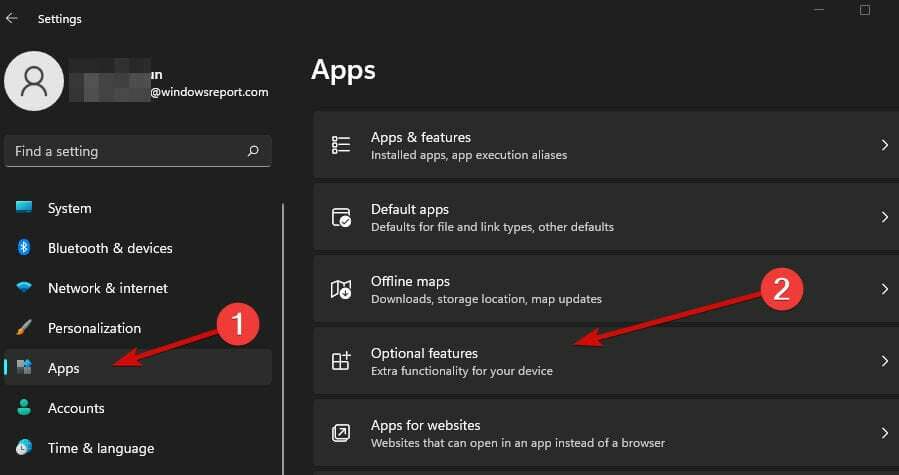
- Gunakan bidang pencarian di bawah Fitur yang diinstal untuk menemukan Modus Internet Explorer.
- Tekan panah untuk membuka opsi dan pilih Copot pemasangan.

- Untuk menginstal ulang mode IE, cukup kembali ke Fitur pilihan layar.
- Sekarang, tekan tombol Lihat fitur tombol di sebelah Tambahkan fitur opsional daftar.
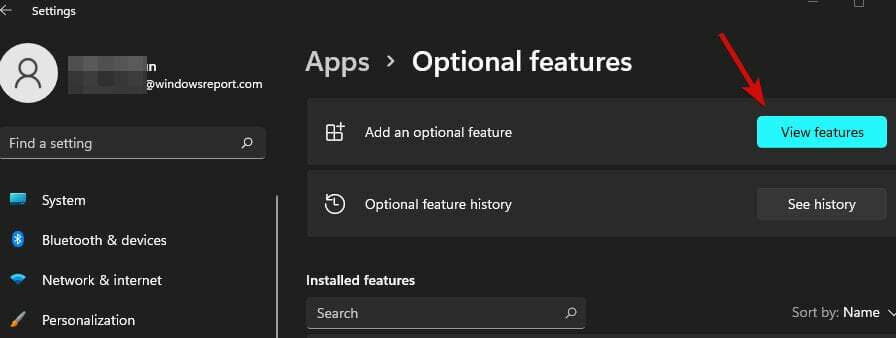
- Pencarian untuk Modus Internet Explorer dan pilih Install.
2. Memecahkan masalah dan mengatur ulang jaringan Anda
- Buka Pengaturan sekali lagi dan tetap di Sistem tab.
- Di area utama, pilih Memecahkan masalah.
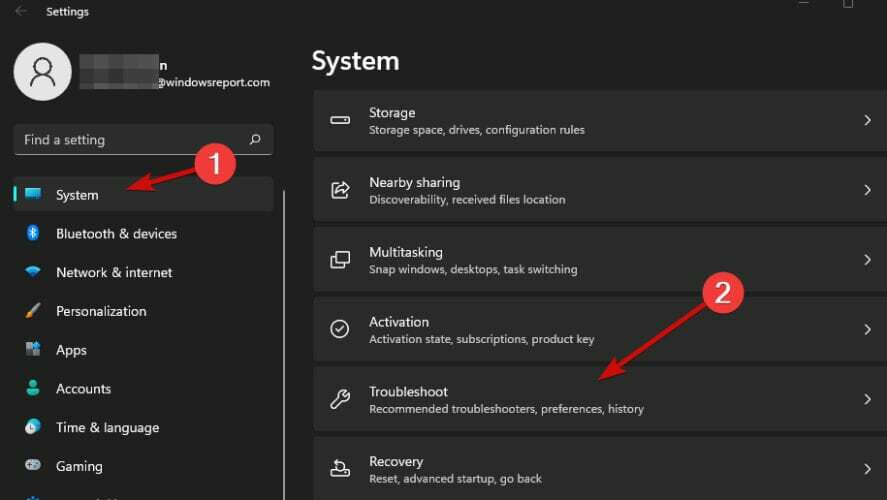
- Perpanjang Pemecah masalah lainnya bagian.

- tekan Lari tombol di sebelah Koneksi Internet. Di jendela baru, pilih Pecahkan masalah koneksi saya ke Internet.

- Jika tidak ada perbaikan yang disarankan, mengatur ulang jaringan Anda dapat meluruskan catatan.
- Kembali ke utama Pengaturan layar dan kali ini, pilih Jaringan & internet dari panel kiri.
- Di area utama, klik Pengaturan jaringan lanjutan.
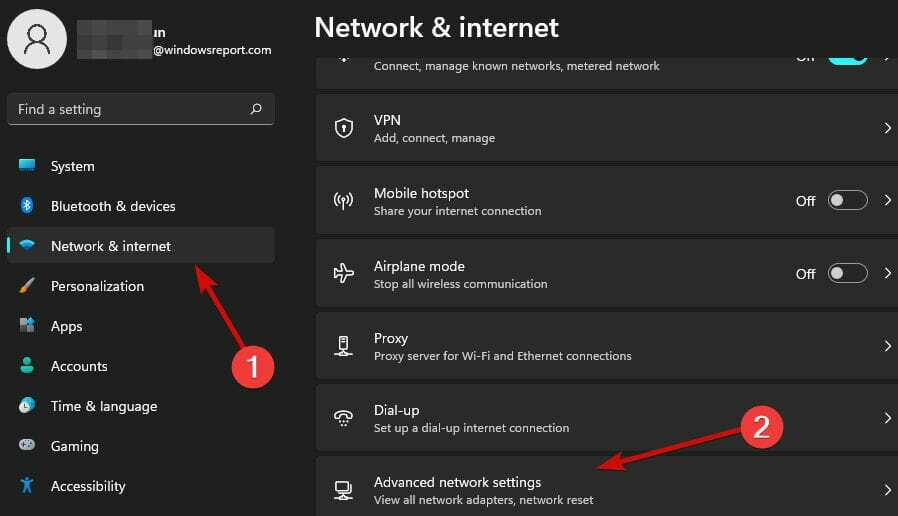
- Gulir sampai Anda melihat Lebih banyak pengaturan bagian dan klik panah di sebelah Pengaturan ulang jaringan.

- Terakhir, tekan tombol Setel ulang sekarang tombol.
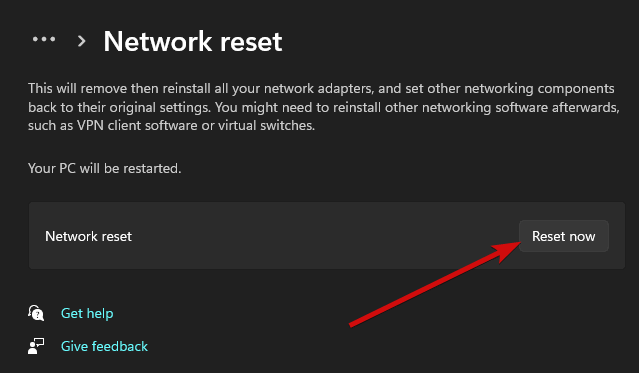
Mengapa Chrome berfungsi dan bukan Internet Explorer?
Tip
Menambah fakta bahwa hari-hari IE dihitung (dan kami bermaksud bahwa secara harfiah karena browser lama akan secara resmi dihentikan pada Juni 2022), mungkin ini saat yang tepat untuk mulai mencari yang baru.
Dengan demikian, beralih ke Opera masuk akal. Ini adalah instrumen penjelajahan modern dengan kemampuan rendering yang ditingkatkan, pengoptimalan kinerja yang serius, banyak opsi penyesuaian, dan semua fitur privasi dan keamanan yang Anda impikan.
Selain itu, Anda dapat mengimpor semua preferensi, kata sandi, pengaturan, dan sebagainya dan menyinkronkannya di semua perangkat Anda dengan mulus.

Opera
Mengapa repot-repot memperbaiki masalah koneksi di Internet Explorer ketika Anda dapat menikmati penjelajahan bebas kesalahan?
3. Tweak Properti Internet
- Gunakan bidang pencarian di bilah tugas Anda dan ketik Internet.
- Pilih Ubah penyedia pencarian di Internet Explorer dari daftar hasil.

- Di sini, Anda harus terlebih dahulu memilih koneksi tab. Klik pengaturan LAN.

- Di jendela baru, klik Secara otomatis mendeteksi pengaturan dan tekan Oke.

- Sekarang, pilih Canggih tab dan centang kotak yang sesuai dengan Gunakan rendering perangkat lunak alih-alih rendering GPU pilihan di bawah Grafik yang dipercepat.
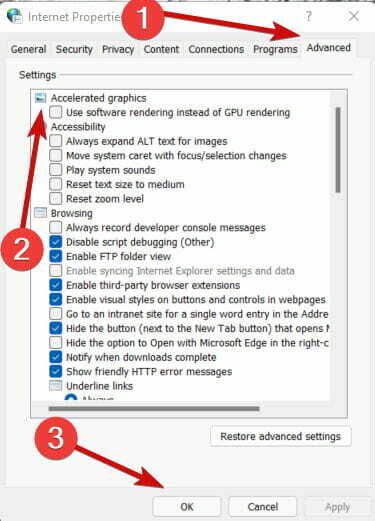
- Tekan Oke dan restart perangkat Anda.
Jika Internet Explorer masih tidak tersambung ke Internet, Anda mungkin menghadapi gangguan yang disebabkan oleh perangkat lunak keamanan yang terlalu bersemangat.
4. Periksa perangkat lunak keamanan Anda
Antivirus, firewall, dan VPN – ini adalah trinitas suci keamanan siber dan terlepas dari keuntungan yang jelas, masing-masing aplikasi ini dapat menyebabkan gangguan dan akhirnya memblokir program yang sah saat mencoba membuat Anda tetap aman.
Kiat Ahli: Beberapa masalah PC sulit untuk diatasi, terutama jika menyangkut repositori yang rusak atau file Windows yang hilang. Jika Anda mengalami masalah dalam memperbaiki kesalahan, sistem Anda mungkin rusak sebagian. Kami merekomendasikan menginstal Restoro, alat yang akan memindai mesin Anda dan mengidentifikasi apa kesalahannya.
Klik disini untuk mengunduh dan mulai memperbaiki.
Tidak disarankan untuk menghilangkannya secara permanen. Namun, Anda dapat menentukan apakah ada di antara mereka yang menjadi sumber masalah dan mengambil tindakan lebih lanjut yang sesuai.
Untuk menonaktifkan sementara firewall Microsoft Defender, ikuti langkah-langkah di bawah ini:
- Buka Pengaturan dan pilih Privasi & keamanan di panel kiri.
- Selanjutnya, klik Buka Keamanan Windows.

- Memilih Firewall & perlindungan jaringan.

- Menuju ke Jaringan publik dan matikan Microsoft Defender Firewall.
Untuk mematikan sementara VPN Anda, ikuti langkah-langkah di bawah ini:
- Buka Pengaturan dan pilih Jaringan & internet di panel kiri.
- Sekarang, pilih VPN di menu sebelah kanan.

- Terakhir, cari koneksi VPN dan pilih Menghapus dari menu.
Jika ternyata VPN Anda adalah biang keladinya, Anda selanjutnya dapat mencegah Internet Explorer tidak tersambung ke masalah Internet dengan beralih ke program privasi yang lebih fleksibel.
Keamanan Internet Pribadi kapal kerahasiaan tak tertembus dan enkripsi tanpa kompromi untuk data Anda, aktivitas online, dan lalu lintas. Dan itu dilakukan tanpa menghalangi Anda atau mengganggu aplikasi lain (selama mereka dapat dipercaya dan asli, tentu saja).
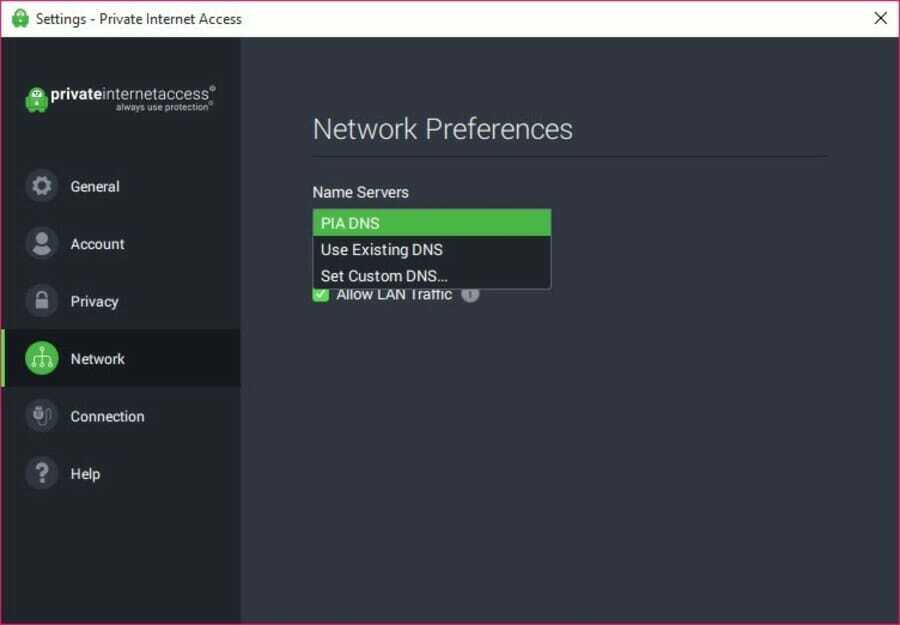
Bagaimana dengan antivirusnya? Bisakah saya mencegah IE terhubung?
Akhirnya, hal yang sama berlaku untuk solusi antivirus Anda. Anda tidak perlu menghapusnya, cukup nonaktifkan untuk sementara waktu dan periksa apakah Internet Explorer dapat memuat halaman web.
Jika begitu, gunakan alat uninstaller khusus untuk memastikan tidak ada sisa perangkat lunak yang mengganggu sistem Anda dan lanjutkan dengan penghapusan program keamanan Anda saat ini.

Tentu saja, membiarkan sistem Anda terkena serangan hama, bug, atau peretasan bukanlah jawabannya. Sebagai gantinya, Anda dapat mengunduh dan menginstal Keamanan Internet ESET.
Perangkat lunak yang toleran dan ringan ini menghadirkan arsitektur modular yang memungkinkan Anda untuk secara mulus berkolaborasi dengan program keamanan lain tanpa mengacaukan pengaturan Anda atau memperumit hidup Anda omong-omong. Apa yang tidak disukai?
 Masih mengalami masalah?Perbaiki dengan alat ini:
Masih mengalami masalah?Perbaiki dengan alat ini:
- Unduh Alat Perbaikan PC ini dinilai Hebat di TrustPilot.com (unduh dimulai di halaman ini).
- Klik Mulai Pindai untuk menemukan masalah Windows yang dapat menyebabkan masalah PC.
- Klik Perbaiki Semua untuk memperbaiki masalah dengan Teknologi yang Dipatenkan (Diskon Eksklusif untuk pembaca kami).
Restoro telah diunduh oleh 0 pembaca bulan ini.

![Cara memperbaiki masalah Dota 2 yang sering terjadi [PANDUAN LENGKAP]](/f/6fa16d9aeeba92faab3a79c3231eee9a.jpg?width=300&height=460)
